Apple сделала бета-версию macOS 13 Ventura доступной для своей группы публичного бета-тестирования, позволяя тестировщикам опробовать программное обеспечение до его официального выпуска этой осенью.

Общедоступная бета-версия macOS Ventura доступна любому владельцу совместимого Mac и не требует учетной записи разработчика. Это руководство проведет вас через несколько простых шагов по установке бета-версии программного обеспечения.
Перед загрузкой обновления стоит отметить, что Apple не рекомендует устанавливать общедоступную бета-версию macOS Ventura на ваш основной Mac, поэтому, если у вас есть второстепенный компьютер, используйте его. Это бета-версия программного обеспечения, и часто возникают ошибки и проблемы, которые могут помешать правильной работе программ или вызвать другие неполадки.
Также стоит отметить, что в Системных настройках произошли некоторые серьезные изменения пользовательского интерфейса, поэтому вы, возможно, захотите отложить полное использование бета-версии до тех пор, пока не опробуете ее.
Совместимость с macOS Ventura
macOS Ventura совместима со многими компьютерами Mac, которые могли работать под управлением macOS Monterey. Ниже перечислены Mac, на которых можно запустить это программное обеспечение.
- iMac – конец 2015 года и новее
- iMac Pro – 2017 года и новее
- MacBook Air – начало 2015 года и новее
- MacBook Pro – начало 2015 года и новее
- Mac Pro – конец 2013 года и новее
- Mac mini – конец 2014 года и новее
- MacBook – начало 2016 года и новее
Создайте резервную копию Time Machine
Прежде чем обновиться до бета-версии Ventura, вам следует обязательно создать резервную копию, используя функцию Time Machine от Apple с внешним накопителем.
Если вы захотите вернуться к своей предыдущей настройке после тестирования macOS Ventura или столкнетесь с ошибкой и потребуется откат, вам придется переустановить macOS Monterey (или вашу предыдущую ОС), и резервная копия может быть полезна для возврата к предыдущему состоянию.
Зарегистрируйтесь в программе бета-тестирования программного обеспечения
Для установки macOS Ventura необходимо зарегистрировать ваш Mac в бесплатной программе Apple Beta Software Program. Выполните следующие шаги.

- Посетите веб-сайт программы бета-тестирования программного обеспечения Apple в браузере на вашем Mac.
- Нажмите на синюю кнопку «Зарегистрироваться» или, если вы уже являетесь участником, нажмите «Войти» в правом верхнем углу веб-страницы.
- Введите свой Apple ID и пароль, а затем код двухфакторной аутентификации, если требуется проверка.
- Согласитесь с условиями и положениями программы Apple Beta Software Program.
- После входа в систему и на странице «Руководство по общедоступным бета-версиям» прокрутите вверх и нажмите «Зарегистрировать свои устройства», затем нажмите «macOS».
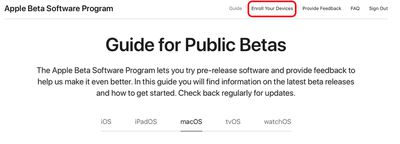
Загрузка и установка бета-версии macOS Ventura
После регистрации в программе публичного бета-тестирования вы сможете загрузить macOS 13.
- Выбрав раздел macOS на бета-сайте, прокрутите вниз до пункта «Зарегистрируйте свой Mac» и нажмите «Загрузить утилиту доступа к общедоступной бета-версии macOS».
- Если появится всплывающее окно с вопросом, хотите ли вы разрешить загрузки с «beta.apple.com», нажмите «Разрешить».
- Если вы не меняли место загрузки файлов, установщик бета-версии (macOSPublicBetaAccessUtility.dmg) появится в папке «Загрузки». Найдите его и дважды щелкните, чтобы открыть.
- Дважды щелкните файл .pkg внутри, чтобы запустить установщик.
- Возможно, вы увидите предупреждение о необходимости создания резервной копии вашего Mac с помощью Time Machine. Либо остановитесь здесь и сделайте резервную копию, либо, если вы уже это сделали, нажмите «ОК», а затем нажмите «Продолжить».
- Снова нажмите «Продолжить», затем нажмите «Принять», чтобы согласиться с лицензионным соглашением Apple на программное обеспечение, затем нажмите «Установить». Введите пароль администратора, если потребуется.
- После завершения загрузки установщиком автоматически откроется панель «Обновление ПО» в «Системных настройках» и отобразится загрузка бета-версии macOS 13. Нажмите «Обновить сейчас», чтобы загрузить общедоступную бета-версию программного обеспечения, когда появится соответствующий запрос. Загрузка файла займет некоторое время, и после ее завершения ваш Mac должен перезагрузиться.
- После перезагрузки установщик macOS 13 должен запуститься автоматически. Если этого не произошло, его можно найти в папке «Приложения».
- Отсюда нажмите «Продолжить» и выполните шаги, следуя инструкциям, соглашаясь с условиями и положениями и убедившись, что вы сделали резервную копию.
- Выберите диск, на который вы хотите установить общедоступную бета-версию. Вы можете выбрать свой основной диск или созданный вами раздел.
- Нажмите «Установить», введите пароль администратора и нажмите «ОК», затем нажмите «Перезагрузить» или дождитесь автоматической перезагрузки вашего Mac.
После перезагрузки вашего Mac начнется процесс установки macOS 13. Установка обновления займет некоторое время, но когда установка будет завершена и ваш Mac снова загрузится, на нем будет запущена общедоступная бета-версия Ventura.
macOS Ventura представляет длинный список новых функций, таких как Stage Manager и Continuity Camera. Полный список всех новых возможностей macOS Ventura доступен в нашем специальном обзоре. Ожидается, что окончательный выпуск состоится осенью.















